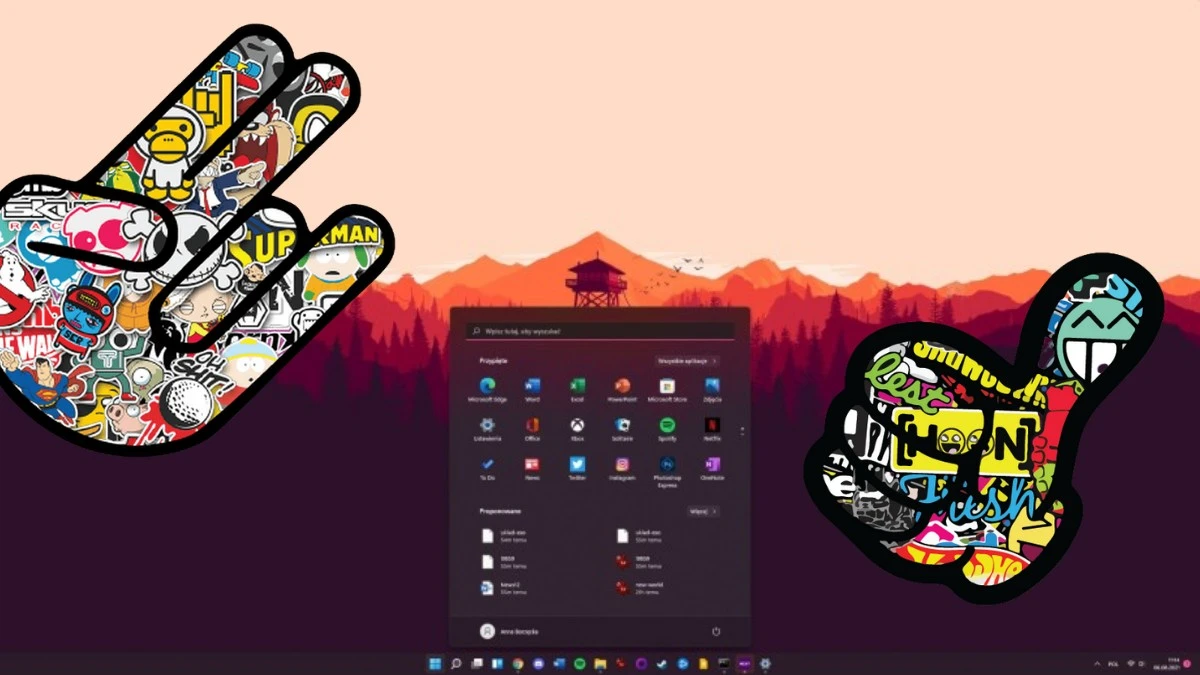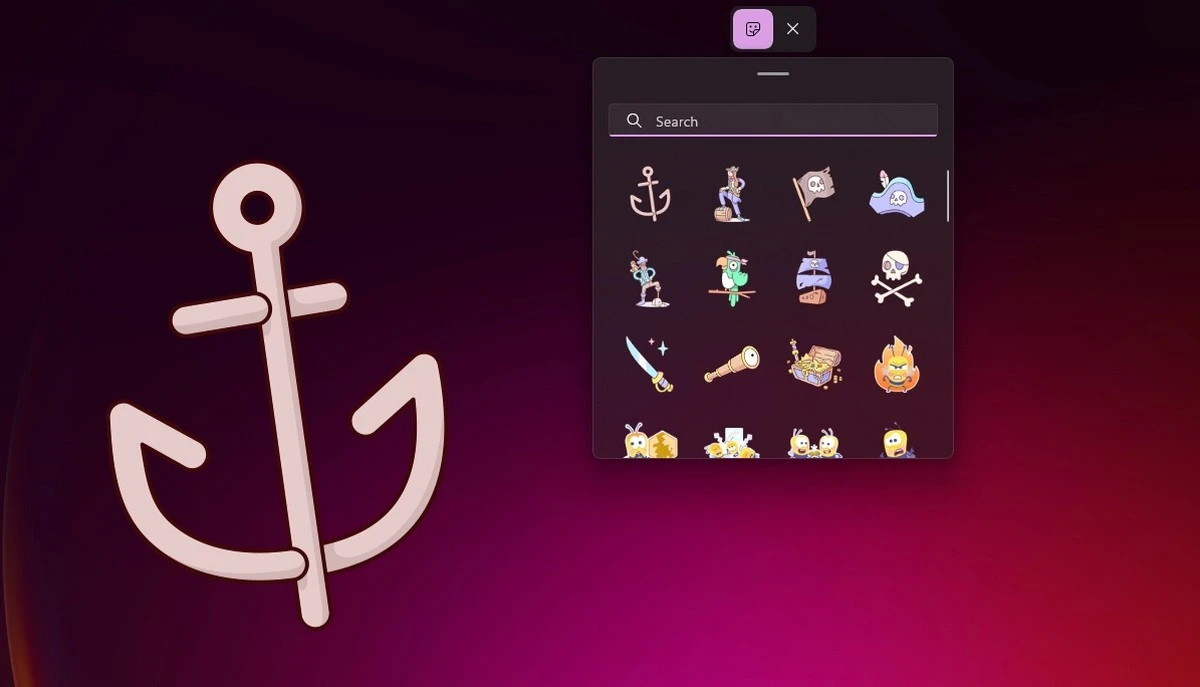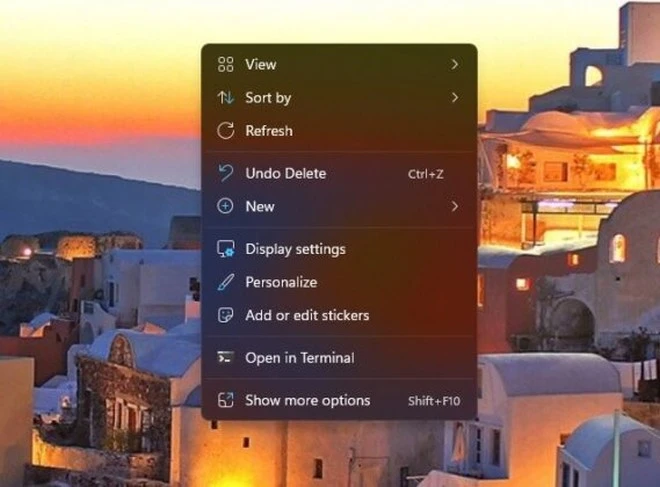Jak włączyć naklejki na pulpit w Windows 11?
Członkowie programu testów systemu Windows 11 zaczęli niedawno temu otrzymywać wersje zapoznawcze przyszłorocznej aktualizacji funkcji. Windows 11 w wersji 22H2 (tegoroczna jesienna aktualizacja) osiągnął status RTM, ale jedną z funkcji, która wciąż nie została udostępniona do testowania, są opisywane przez nas jakiś czas temu naklejki na pulpit. Naklejki na pulpit zostaną włączone w wersji 22H2 zapewne za pośrednictwem aktualizacji po stronie serwera lub którejś poprawki zbiorczej. Po co jednak czekać, skoro można sprawdzić je już dziś?
Naklejki na pulpit Windows 11 są tylko i aż dodatkiem natury estetycznej, pozwalającym spersonalizować wygląd OS-u. Nie są związane ani z firmą Microsoft ani też Windowsem. To po prostu zbiór mniej lub bardziej ciekawych grafik, wchodzących w skład dość mocno ograniczonej puli, przynajmniej na razie.
Aby je aktywować:
1. Otwórz wyszukiwanie, wpisz „edytor rejestru” i włącz go.
2. Wklej w pasek adresu adres:
HKEY_LOCAL_MACHINESOFTWAREMicrosoftPolicyManagercurrentdevice
3. Kliknij prawym przyciskiem myszy na klucz „device” po lewej i wybierz „nowy”, „klucz”.
4. Dwukrotnie kliknij na utworzony klucz i nadaj mu nazwę „Stickers”.
5. W obrębie folderu kliknij prawym przyciskiem myszy i wybierz „nowy”, „Wartość DWORD (32-bitowa).
6. Nazwij nową wartość EnableStickers.
7. Kliknij dwukrotnie na EnableStickers i zmień wartość na 1.
8. Zrestartuj komputer.
Źródło: windowslatest
Od teraz po kliknięciu prawym przyciskiem myszy na Pulpit będziesz widział opcję dodania lub edycji naklejek. Możesz nakleić ich dowolną ilość w dowolne miejsce pulpitu. Masz możliwość nawet zmiany ich rozmiaru. Naklejki przetrwają nawet zmianę tapety.
Bezużyteczne? No jasne, ale zawsze jest to jakiś dodatkowy sposób na personalizację Windows 11. Czekam na moment, w którym będę mógł z plików PNG dodawać do listy własne naklejki. Przypuszczam, że nie tylko ja.
Źródło: windowslatest